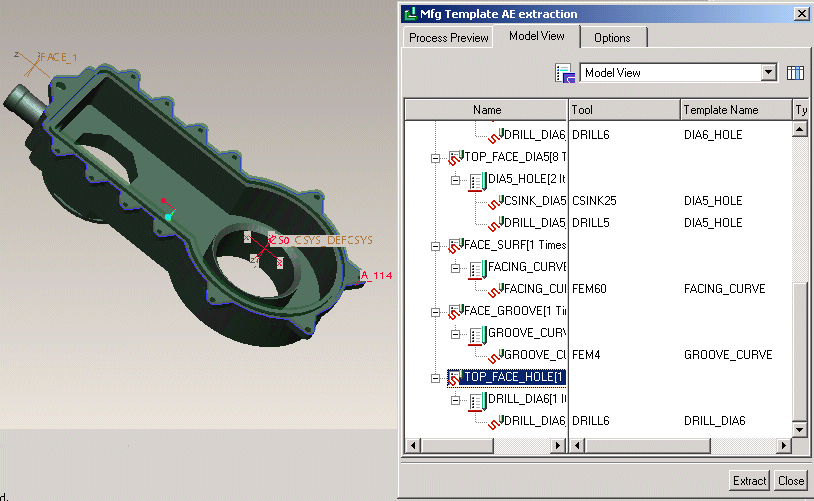Beispiel: Verwendung von Fertigungskriteriennamen in der Prozesstabelle
Das folgende Beispiel veranschaulicht, wie die gleichzeitig zu bearbeitenden KEs basierend auf dem Namen des Fertigungskriteriums gruppiert werden.
Konfigurationsoption einrichten
Diese Verwendung von Fertigungskriterien in der Prozesstabelle wird durch die Konfigurationsoption udf_mfg_info_setup_file gesteuert. Richten Sie diese Konfigurationsoption so ein, dass sie auf eine Datei mit der Erweiterung .xml verweist. In dieser Datei sind die Zuordnungen der UDF-Fertigungskriteriennamen gespeichert.
Fertigungskriteriennamen definieren (Creo NC)
Nach dem Einrichten der Konfigurationsoption udf_mfg_info_setup_file müssen Sie den Namen des Fertigungskriteriums definieren.
Klicken Sie in der Fertigungsprozess-Tabelle auf Werkzeuge (Tools) > MFG-Kriterien – UDF-Dateienvoreinstellung (Mfg Criteria – UDF Files Setup). Ein Dialogfenster wird geöffnet. Der Name dieses Dialogfensters entspricht dem für die Konfigurationsoption mfg_udf_info_setup_file angegebenem Wert. In diesem Beispiel lautet der Wert für die Konfigurationsoption mfg_udf_info_setup_fileC:\Creo\ancpp.xml. Geben Sie die Namen der Fertigungskriterien wie unten dargestellt ein.
Speichern Sie die Änderungen durch Klicken auf

, und klicken Sie auf
Schließen (Close).
Einfügen eines Anmerkungs-KEs vom Typ Fertigungsschablone
Führen Sie die folgenden Schritte aus:
1. Wählen Sie das Referenzmodell im Modellbaum aus, und klicken Sie im Kontextmenü auf Öffnen (Open). Das Referenzmodell wird im Teilemodus geöffnet.
2. Klicken Sie auf
Anmerkungen erstellen (Annotate) >
 Anmerkungs-KE (Annotation Feature)
Anmerkungs-KE (Annotation Feature). Das Dialogfenster
Anmerkungs-KE (Annotation Feature) wird mit der Registerkarte
Definition angezeigt.
3. Klicken Sie auf der Registerkarte
Definition auf

. Das Dialogfenster
Mfg-Schablonen-AE-Einrichtung (Mfg Template AE Setup) wird geöffnet.
4. Sie werden zur Auswahl der Mfg-Schablone aufgefordert, die Sie für das Anmerkungs-KE verwenden möchten. Wählen Sie für dieses Beispiel die Schablone drill_dia6, und klicken Sie auf OK.
5. Wählen Sie die Referenzen für die Schablone. Für drill_dia6 wählen Sie CS0:F75 als Koordinatensystem und A_114(Axis):F46(Hole) als Achse.
6. Wählen Sie die Fertigungskriterien für die ausgewählten Referenzen als TOP_FACE_HOLE, wie nachfolgend dargestellt.
7. Klicken Sie auf

, um das Dialogfenster
Mfg-Schablonen-Einrichtung (Mfg Template AE Setup) zu schließen. Klicken Sie auf
OK, um das Dialogfenster
Anmerkungs-KE (Annotation Feature) zu schließen.
Basierend auf den Fertigungskriterien zu bearbeitende KEs in der Modellansicht anzeigen
Wechseln Sie zu
Creo NC, indem Sie das Fertigungsmodell im Menü
Fenster (Window) auswählen. Öffnen Sie den Prozess-Manager. Klicken Sie auf

. Das Dialogfenster
Mfg-Schablonen-AE-Extraktion (Mfg Template AE Extraction) wird geöffnet. Klicken Sie auf die Registerkarte
Modellansicht (Model View). Die Schritte in der Registerkarte
Modellansicht (Model View) sind nach der Ausrichtung der Z-Achse, den Fertigungskriterien und der Fertigungsschablone gruppiert. Wählen Sie
TOP_FACE_HOLE in der Spalte
Name, und klicken Sie auf

. Alle Vorkommen der ausgewählten Fertigungskriterien werden im Modell hervorgehoben, wie nachfolgend dargestellt.


 , und klicken Sie auf Schließen (Close).
, und klicken Sie auf Schließen (Close). Anmerkungs-KE (Annotation Feature). Das Dialogfenster Anmerkungs-KE (Annotation Feature) wird mit der Registerkarte Definition angezeigt.
Anmerkungs-KE (Annotation Feature). Das Dialogfenster Anmerkungs-KE (Annotation Feature) wird mit der Registerkarte Definition angezeigt.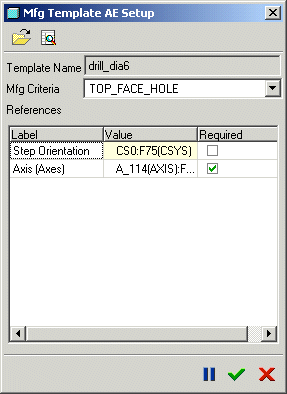
 , um das Dialogfenster Mfg-Schablonen-Einrichtung (Mfg Template AE Setup) zu schließen. Klicken Sie auf OK, um das Dialogfenster Anmerkungs-KE (Annotation Feature) zu schließen.
, um das Dialogfenster Mfg-Schablonen-Einrichtung (Mfg Template AE Setup) zu schließen. Klicken Sie auf OK, um das Dialogfenster Anmerkungs-KE (Annotation Feature) zu schließen. . Das Dialogfenster Mfg-Schablonen-AE-Extraktion (Mfg Template AE Extraction) wird geöffnet. Klicken Sie auf die Registerkarte Modellansicht (Model View). Die Schritte in der Registerkarte Modellansicht (Model View) sind nach der Ausrichtung der Z-Achse, den Fertigungskriterien und der Fertigungsschablone gruppiert. Wählen Sie TOP_FACE_HOLE in der Spalte Name, und klicken Sie auf
. Das Dialogfenster Mfg-Schablonen-AE-Extraktion (Mfg Template AE Extraction) wird geöffnet. Klicken Sie auf die Registerkarte Modellansicht (Model View). Die Schritte in der Registerkarte Modellansicht (Model View) sind nach der Ausrichtung der Z-Achse, den Fertigungskriterien und der Fertigungsschablone gruppiert. Wählen Sie TOP_FACE_HOLE in der Spalte Name, und klicken Sie auf  . Alle Vorkommen der ausgewählten Fertigungskriterien werden im Modell hervorgehoben, wie nachfolgend dargestellt.
. Alle Vorkommen der ausgewählten Fertigungskriterien werden im Modell hervorgehoben, wie nachfolgend dargestellt.